日常工作中,有时我们会遇到要打印的表格列少行多,有时有十几页,每行却仅仅有2、3列。这种又窄又长的表格直接打印的话右侧会是空白,这样既浪费纸张,又不利于查看数据,遇到这种情况应该如何打印呢?
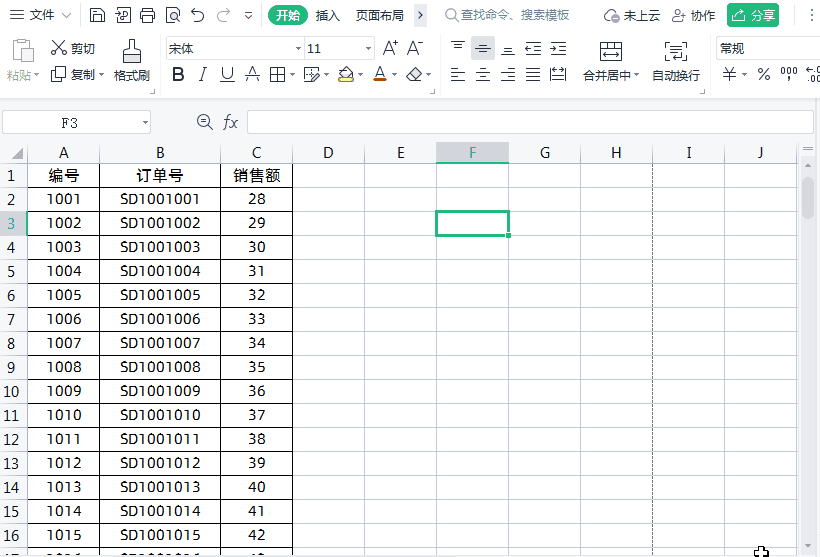
解决方法:巧用Word分栏轻松解决,即节省纸张又使表格数据一目了然。
操作方法:
1、在要打印的Excel中,先选中表格第一行单元格,然后按组合键【Ctrl Shift ↓向下箭头】这样就可以选中剩下的表格数据了,最后按组合键【Ctrl C】复制表格内容。
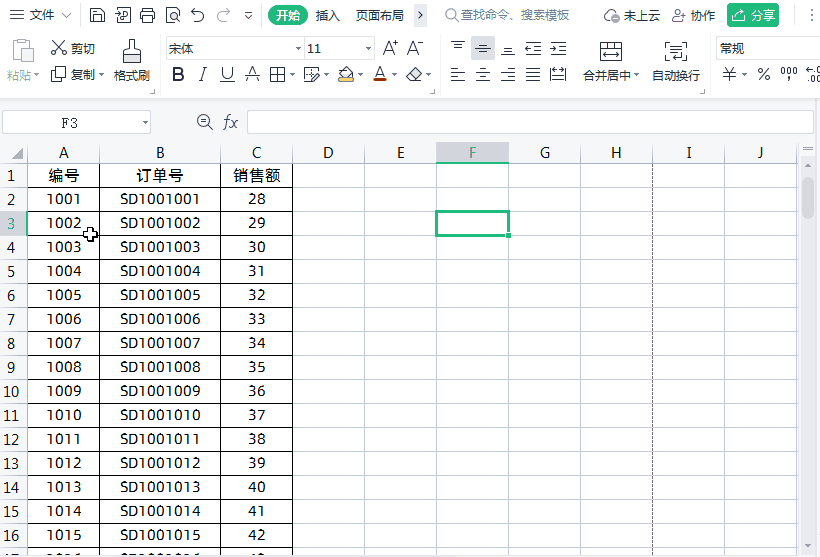
2、然后新建一个空白Word文档,把刚才复制的表格通过组合键【Ctrl V】复制到Word文档中,如下图所示
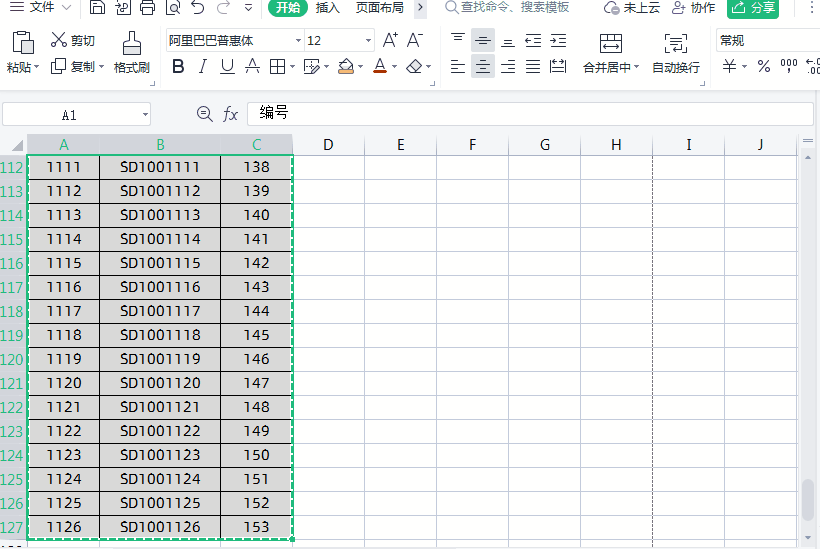
3、把光标放到表格内任意位置,点击【页面布局】→【分栏】→选中【两栏】(备注:具体分几栏根据实际情况确定)
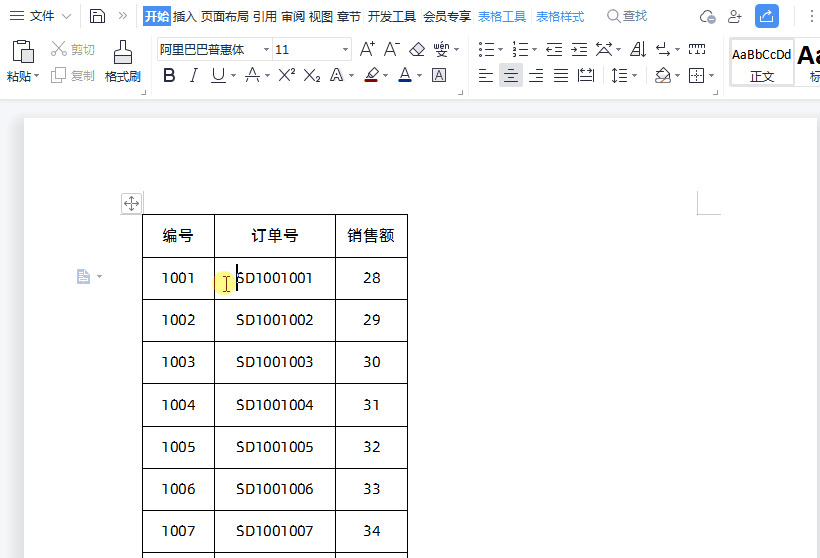
4、选中表格的标题行,点击【表格工具】→【重复标题行】,为分栏后的表格顶部都添加上标题行,这样打印就可以了。
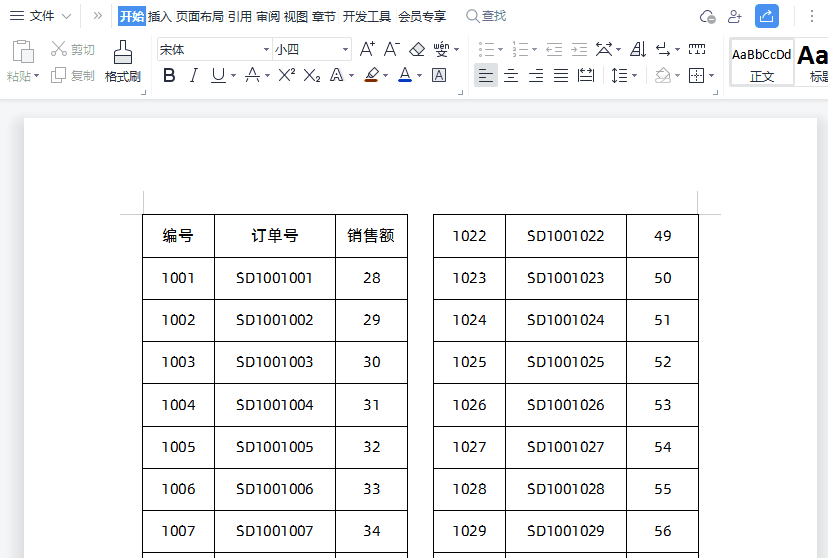





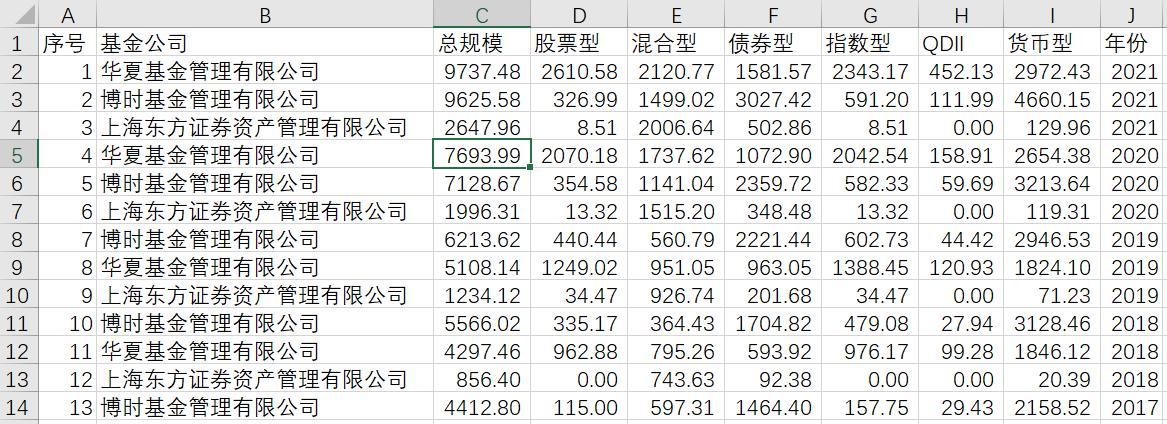
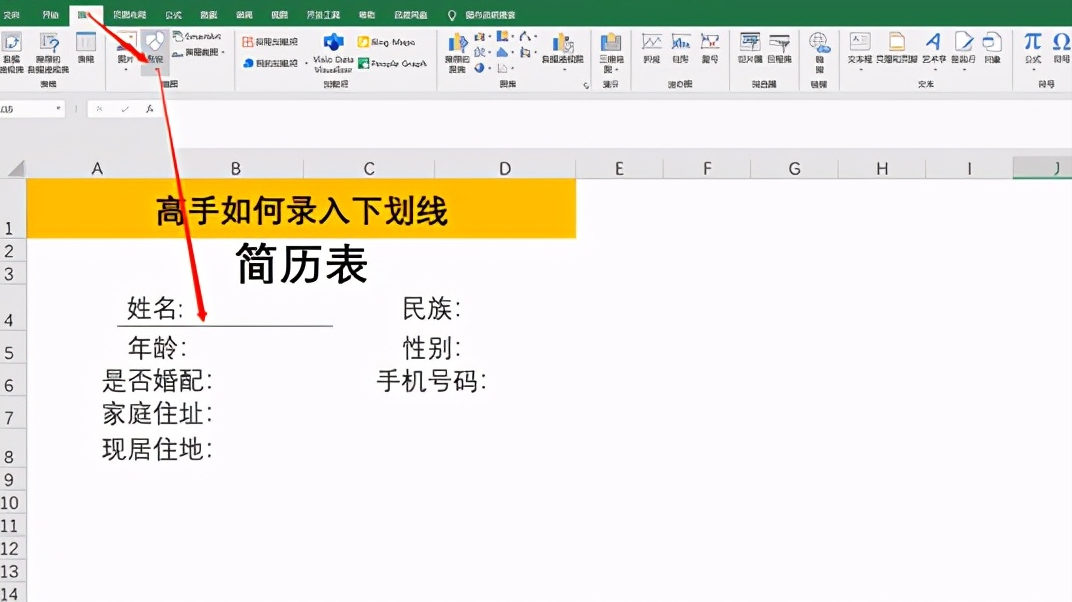
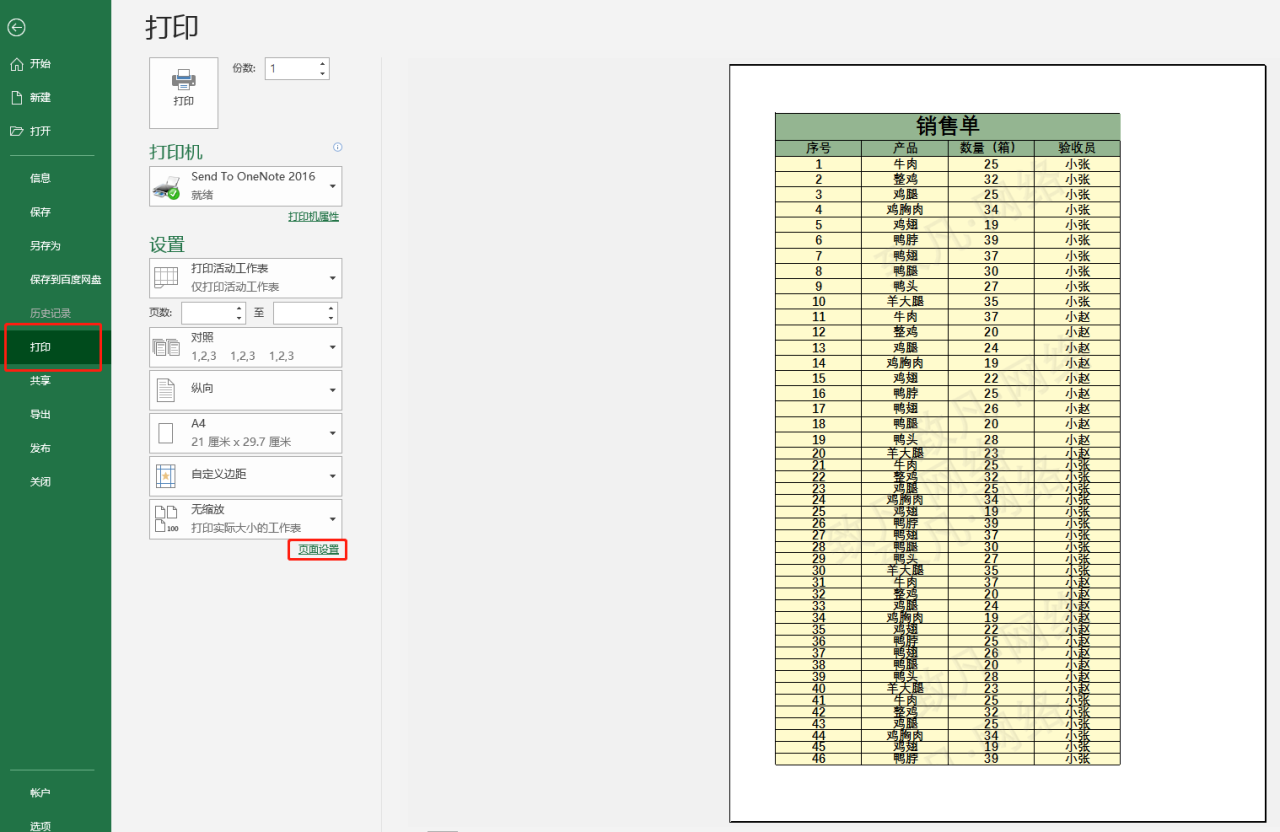
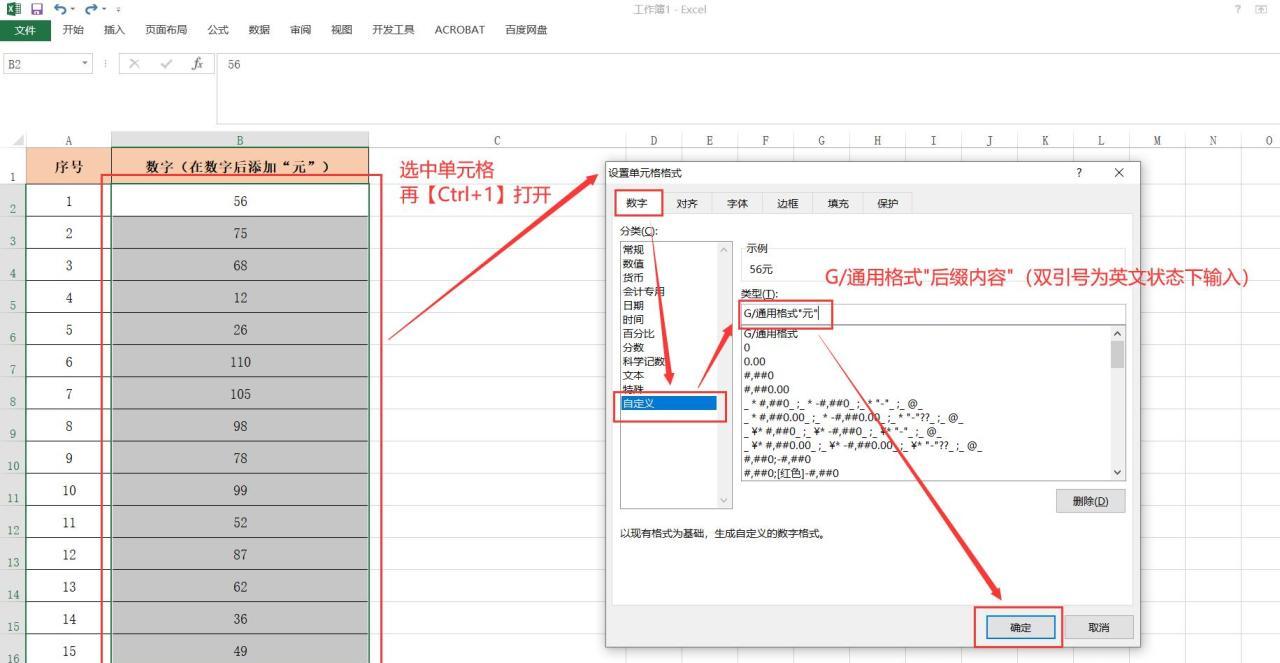
评论 (0)